Was zu wissen
- Öffnen Sie das Dokument und klicken Sie auf Datei> Dokument schützen> Mit Passwort verschlüsseln um loszulegen.
- Sie können das Kennwort jederzeit ändern oder vollständig entfernen. Dazu benötigen Sie jedoch Zugriff auf die Datei.
In diesem Artikel wird erläutert, wie Sie Word-Dokumente entsperren und wie Sie Kennwörter am besten aus Word-Dokumenten entfernen, wenn Sie Ihren Geheimcode vergessen.
Die Anweisungen in diesem Artikel gelten für Microsoft Word für Microsoft 365, Word 2019, Word 2016 und Word 2013.
So sperren Sie ein Word-Dokument mit einem Passwort
Das Schützen eines Microsoft Word-Dokuments mit einem Kennwort ist einfach, da das Programm selbst eine eigene kostenlose Kennwortfunktion enthält.
Hier erfahren Sie, wie Sie damit Ihr Dokument sperren können.
-
Öffnen Sie das Word-Dokument, das Sie schützen möchten.
Sie können einer neuen Word-Datei auch ein Kennwort hinzufügen, sobald Sie es erstellen, wenn Sie möchten.
-
Auswählen
Reichen Sie das.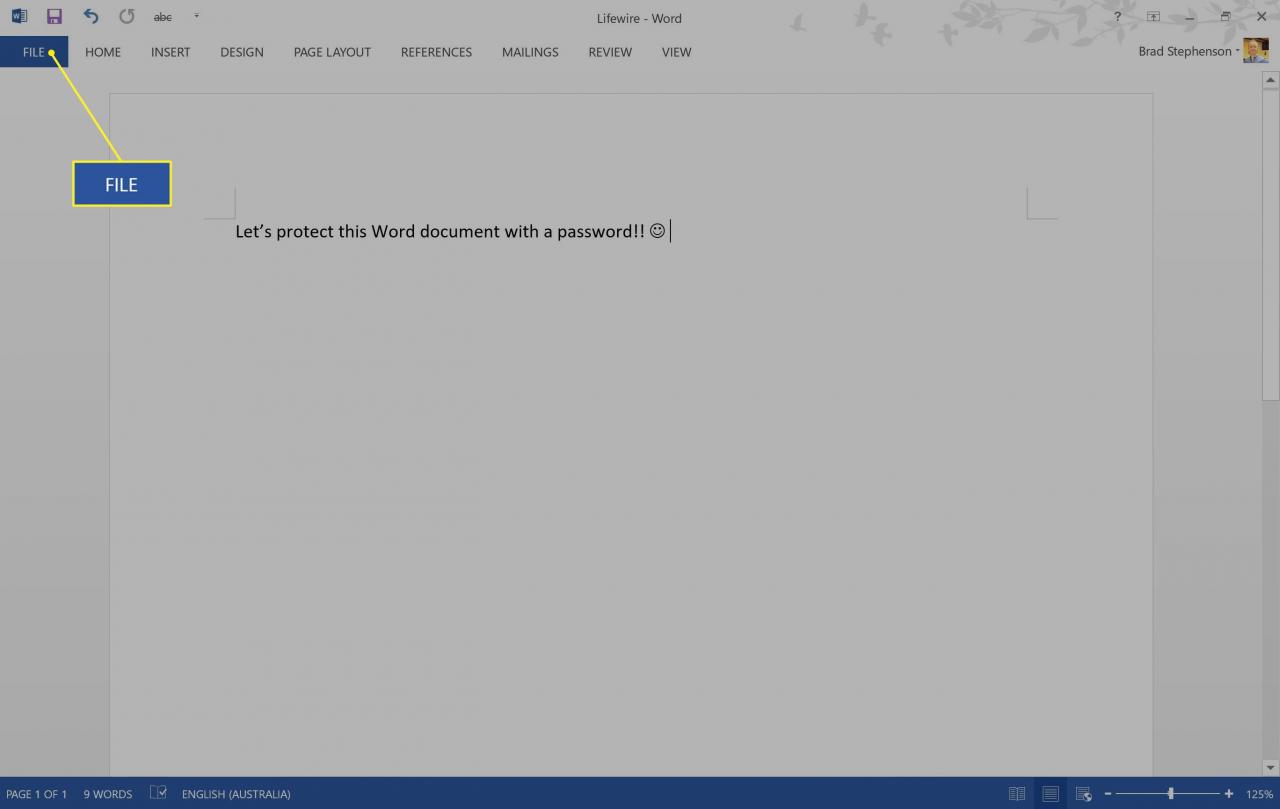
-
Auswählen Info > Dokument schützen.
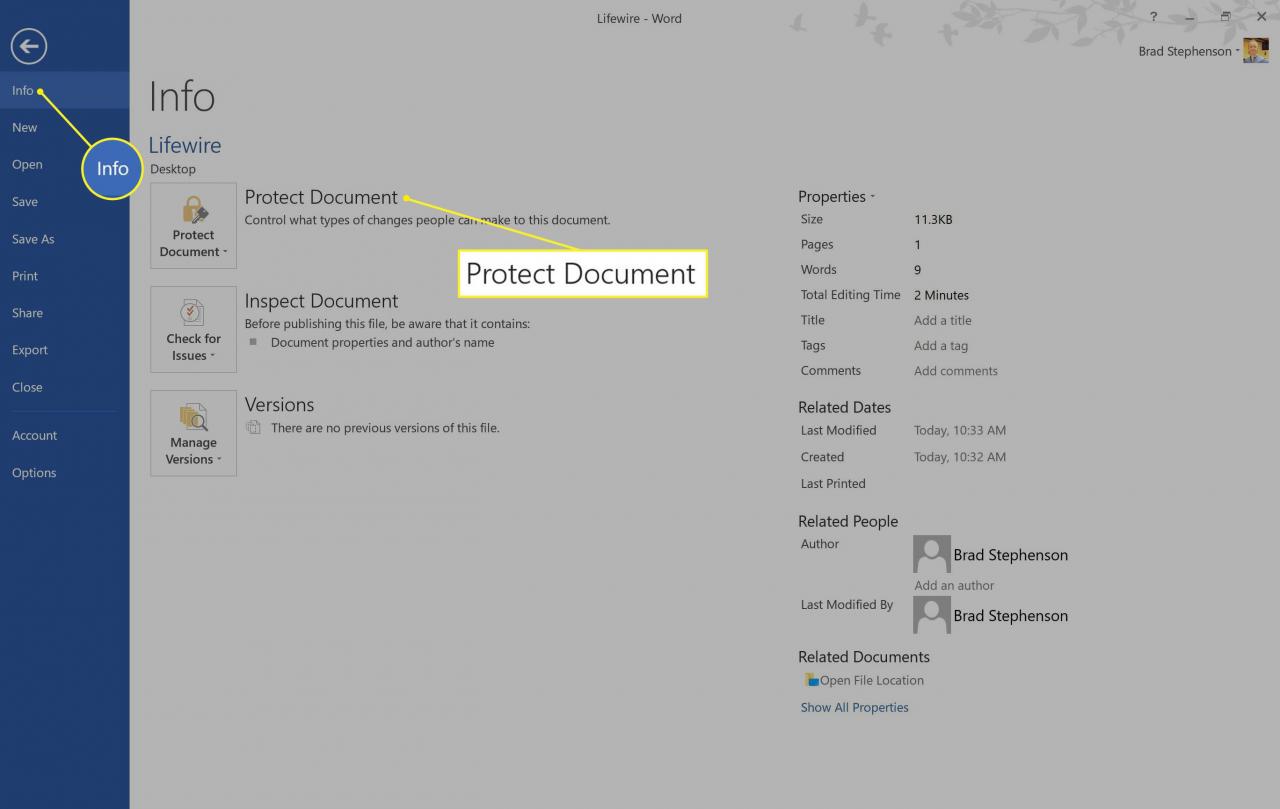
-
Klicken Sie Verschlüsseln mit Passwort.
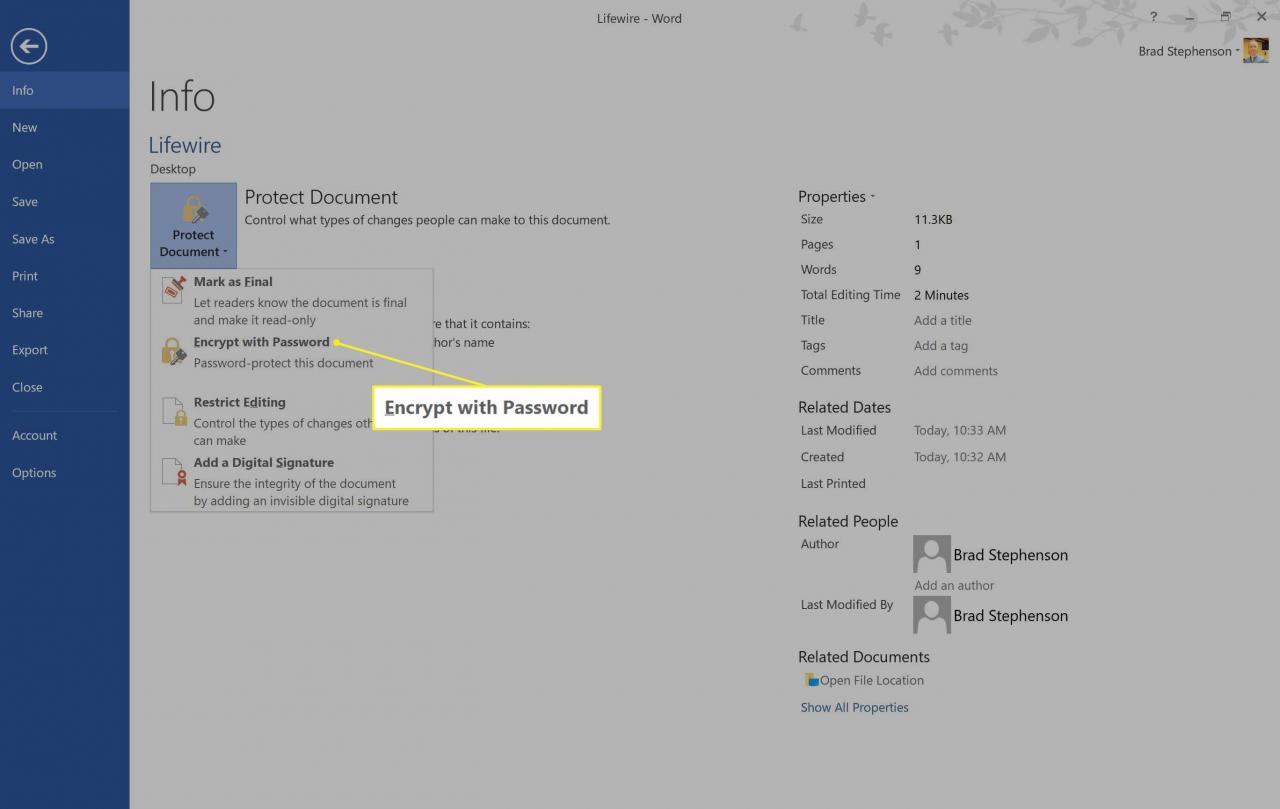
-
Geben Sie ein Passwort in das Feld ein und wählen Sie OK.
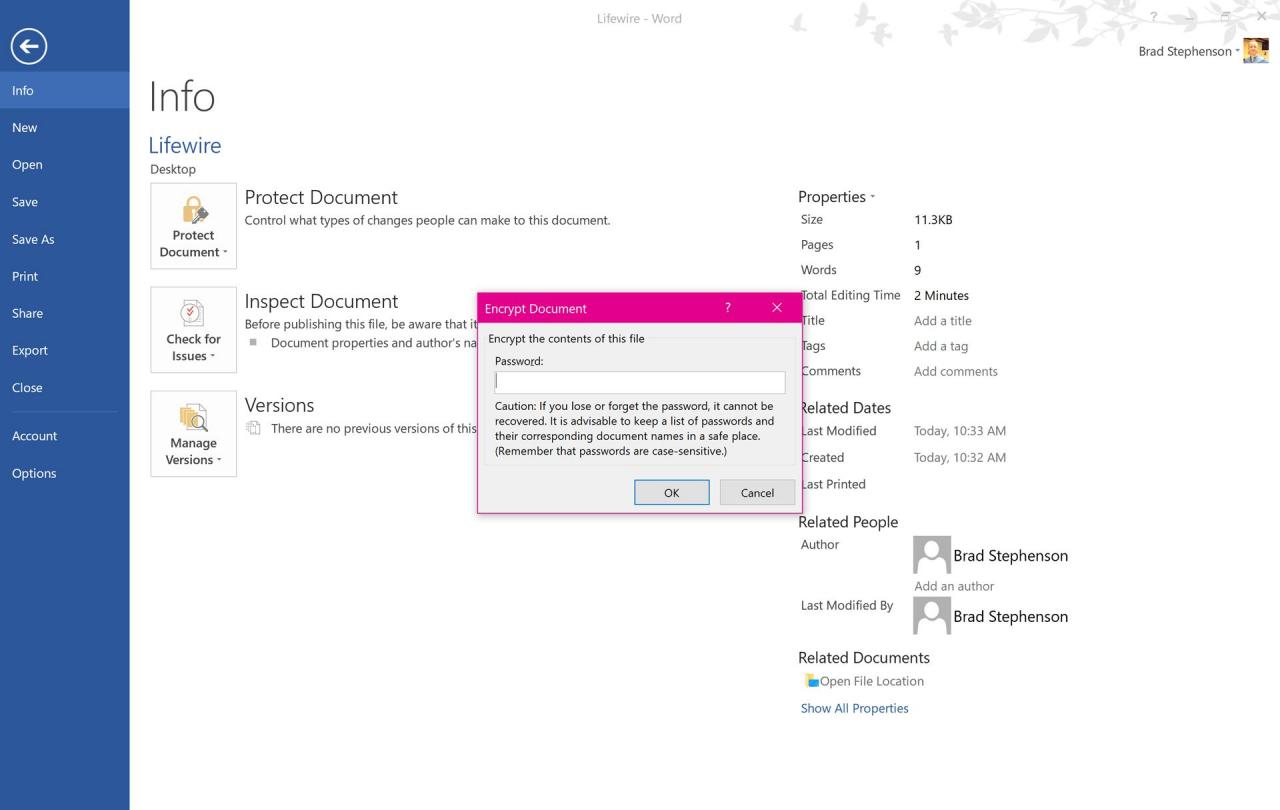
Ihr Passwort wird Ihnen während der Eingabe verborgen bleiben. Seien Sie also sehr vorsichtig bei der Eingabe.
-
Geben Sie dasselbe Passwort ein, das Sie gerade ein zweites Mal erstellt haben. Dies geschieht, um sicherzustellen, dass Sie das von Ihnen festgelegte Kennwort kennen und beim ersten Mal keinen Rechtschreibfehler gemacht haben. Wählen Sie OK.
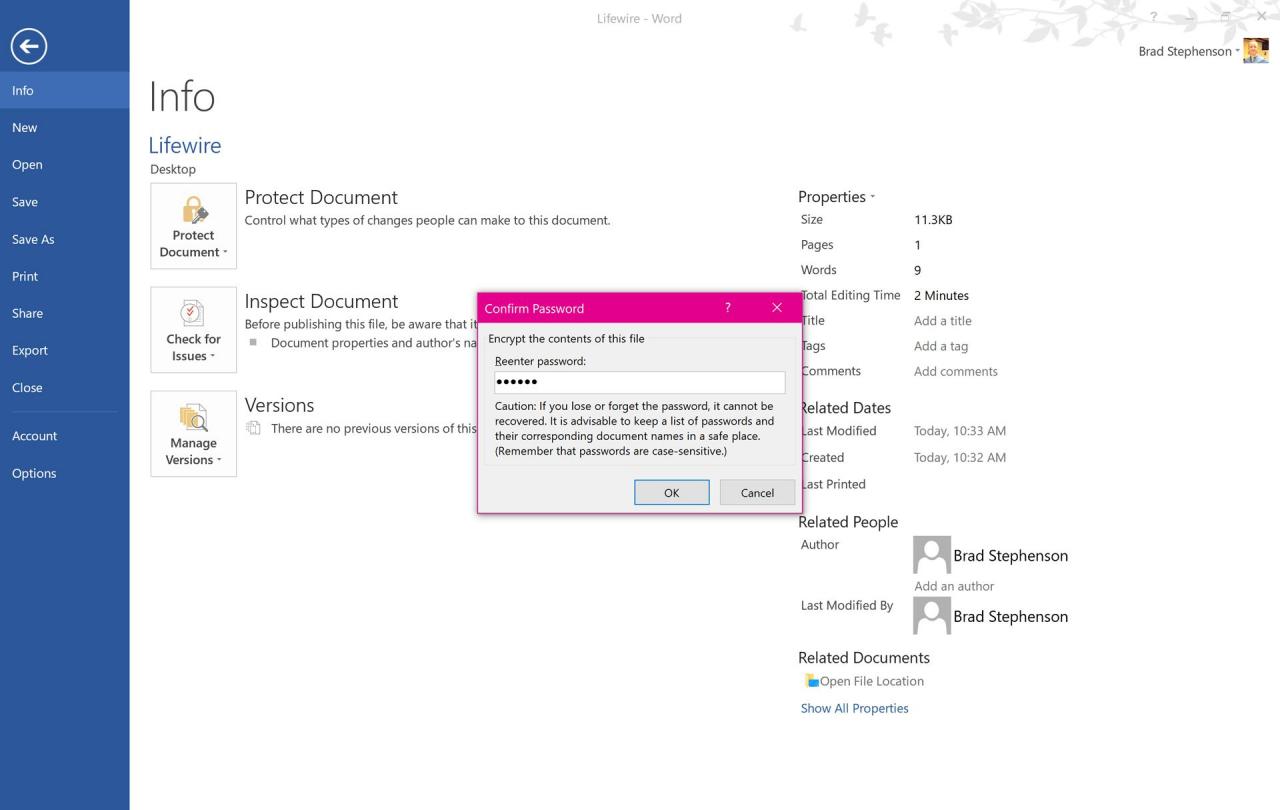
Wenn Sie dies noch nicht getan haben, notieren Sie den Dateinamen und das Kennwort in einer separaten Datei, die in der Cloud gesichert wird, falls Sie sie später vergessen. Microsoft OneNote oder Evernote sind ideal für solche Situationen.
-
Speichern Sie Ihre Datei wie gewohnt.
Für das Microsoft Word-Dokument muss jetzt Ihr Kennwort geöffnet werden.
So entsperren Sie Word-Dokumente mit Passwörtern
Wenn Sie ein gesperrtes Word-Dokument an einen Freund oder Kollegen senden, müssen Sie sich nicht darum kümmern, ihm das Verwalten kennwortgeschützter Dateien beizubringen, da das Word-Dokument automatisch nach dem Kennwort fragt, sobald jemand versucht, es zu öffnen.
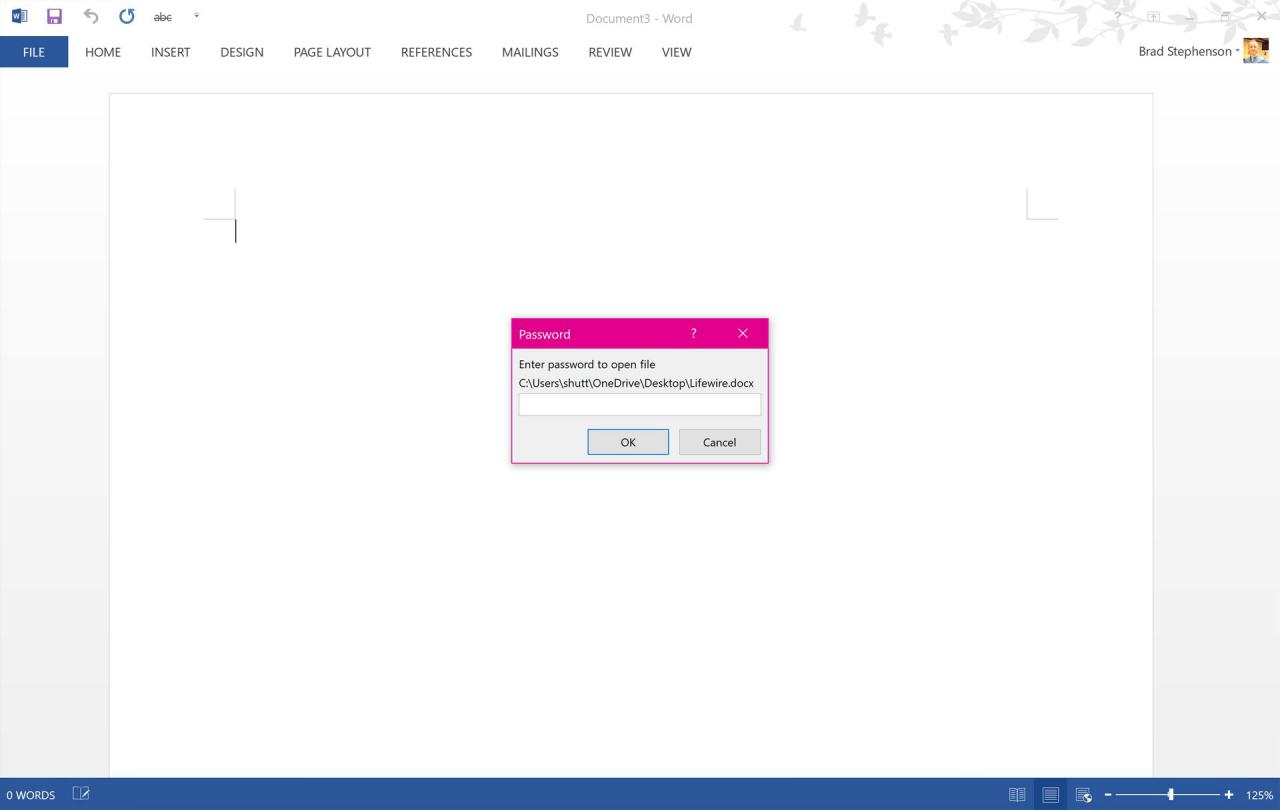
Wenn Ihnen jemand ein Word-Dokument mit einem Kennwort sendet, werden Sie vom Programm aufgefordert, das Kennwort sofort einzugeben.
Obwohl Sie die Person sind, die das Kennwort zum Word-Dokument hinzugefügt hat, werden Sie in der Datei bei jedem Öffnen nach dem Kennwort gefragt.
Zurücksetzen oder Entfernen eines Kennworts aus Word-Dokumenten
Sie können das Kennwort jederzeit ändern oder vollständig entfernen. Dazu benötigen Sie jedoch Zugriff auf die Datei.
Sie benötigen das aktuelle Passwort, um es zu ändern oder zu löschen.
Hier erfahren Sie, wie Sie das Kennwort des Microsoft Word-Dokuments bearbeiten.
-
Öffnen Sie das Word-Dokument wie gewohnt und klicken Sie auf Reichen Sie das.
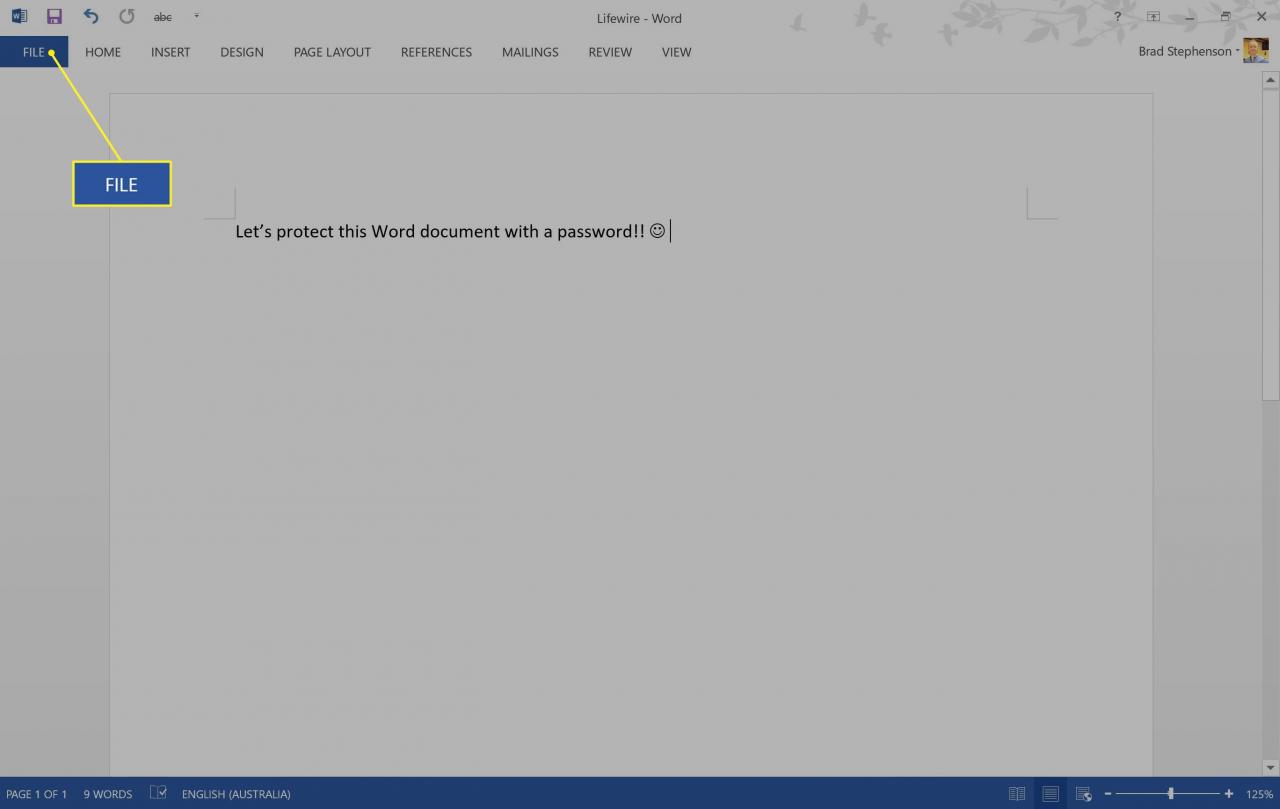
-
Klicken Sie Info > Dokument schützen.
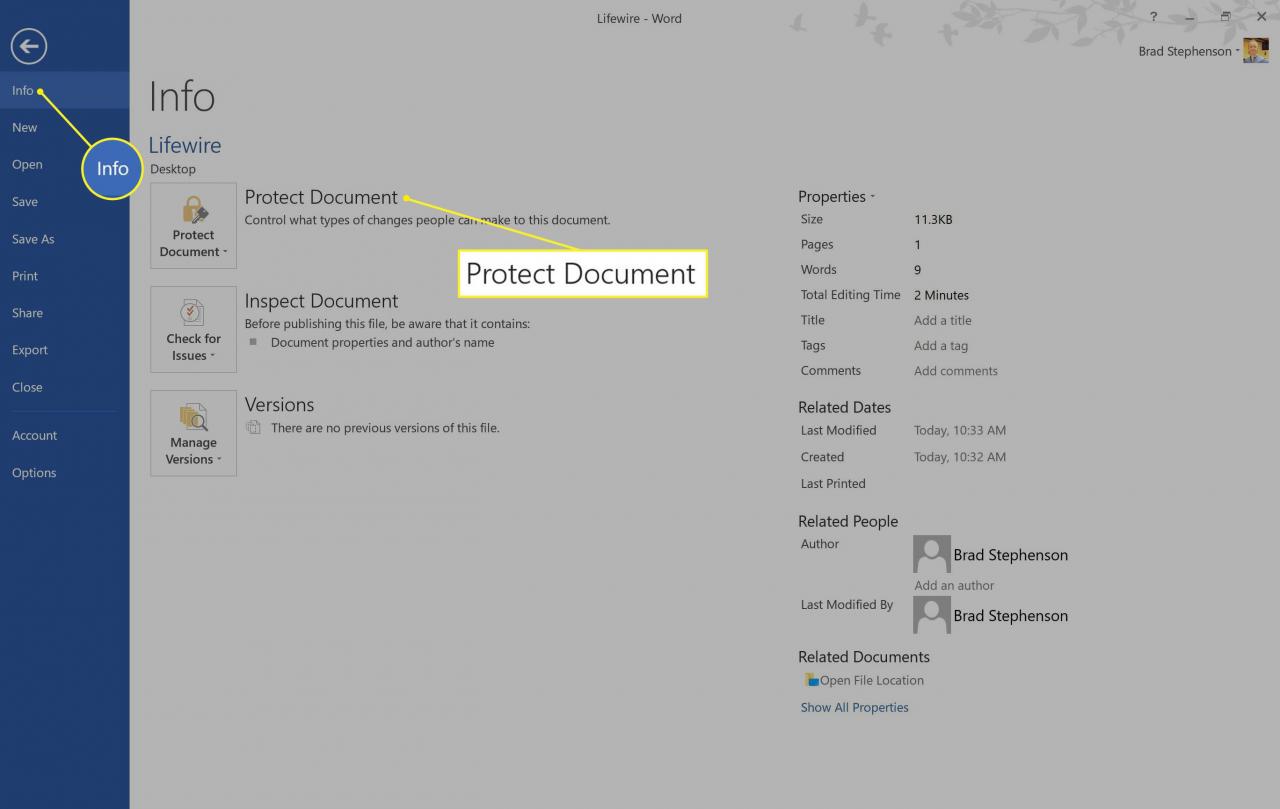
-
Klicken Sie Verschlüsseln mit Passwort.
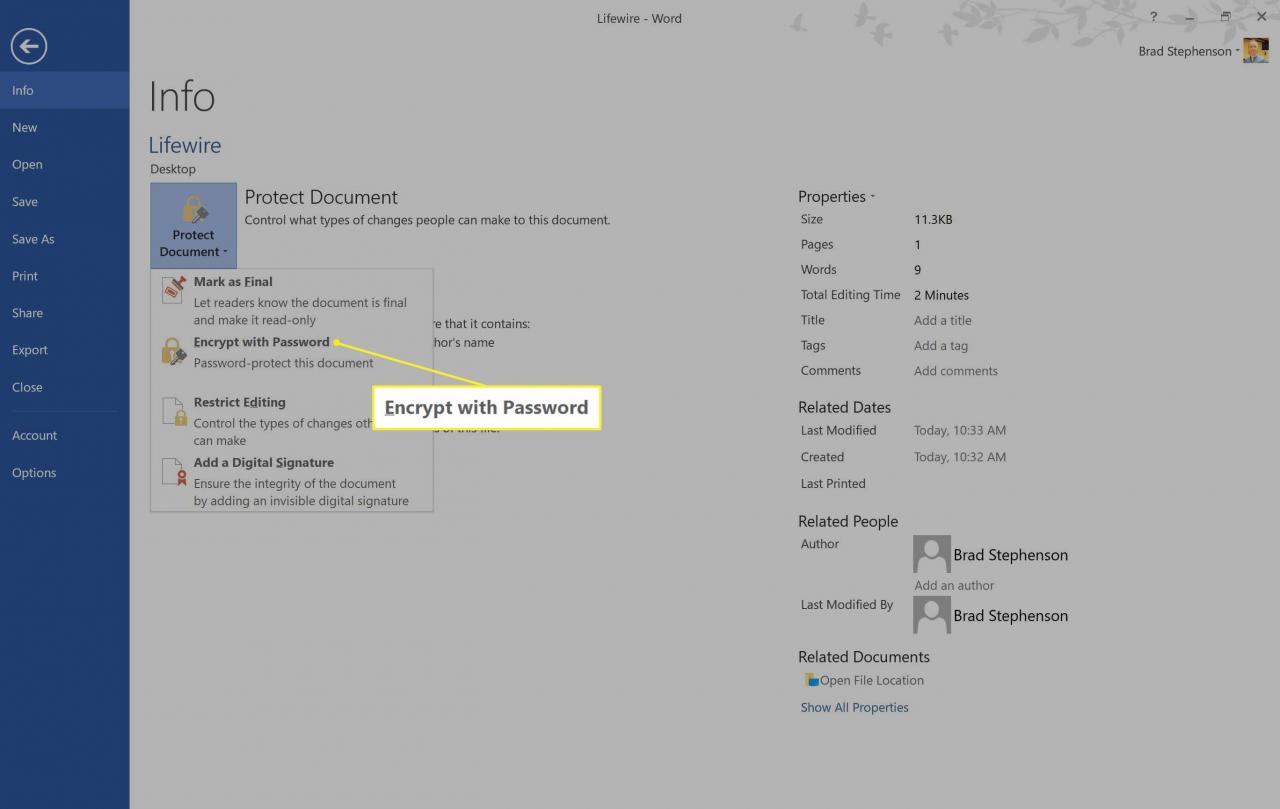
-
Löschen Sie die versteckten Zeichen im Textfeld und klicken Sie auf OK um das Passwort aus dem Word-Dokument zu entfernen.
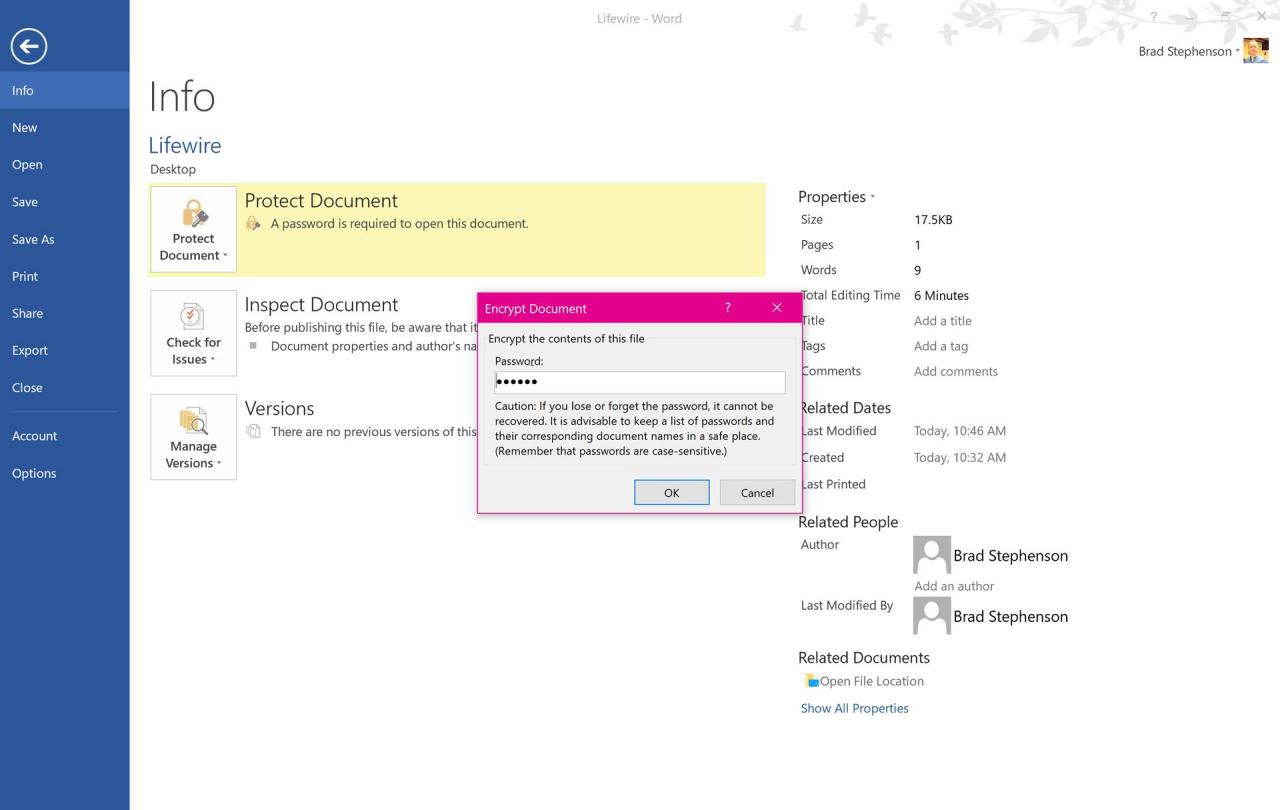
Geben Sie ein neues Passwort in das Feld ein und klicken Sie auf OK um das Passwort des Word-Dokuments zu ändern.
Was tun, wenn Sie das Word Doc-Kennwort vergessen?
Wenn Sie das Kennwort für Ihr Word-Dokument vergessen und Ihre Aufzeichnung nicht finden, die Sie beim Erstellen notiert haben, können Sie dennoch auf den Inhalt der Datei zugreifen.
Um Word-Dokumente zu entsperren, die durch ein Kennwort geschützt sind, müssen Sie ein Brute-Force-Programm zur Wiederherstellung von Kennwörtern verwenden. Viele dieser Programme enthalten Malware und erfordern eine kostenpflichtige Verwendung. Viele von ihnen funktionieren nicht mehr, da Microsoft die Sicherheit erhöht hat.
Eine gute kostenlose Option ist die Password Find-Website, mit der geschützte Dateien direkt auf der Website entsperrt werden können und für die keine verdächtige Software installiert werden muss. Der Entsperrvorgang ist ebenfalls kostenlos und einfach zu bedienen.
-
Öffnen Sie Ihren bevorzugten Webbrowser und rufen Sie diese Seite auf der Password Find-Website auf.
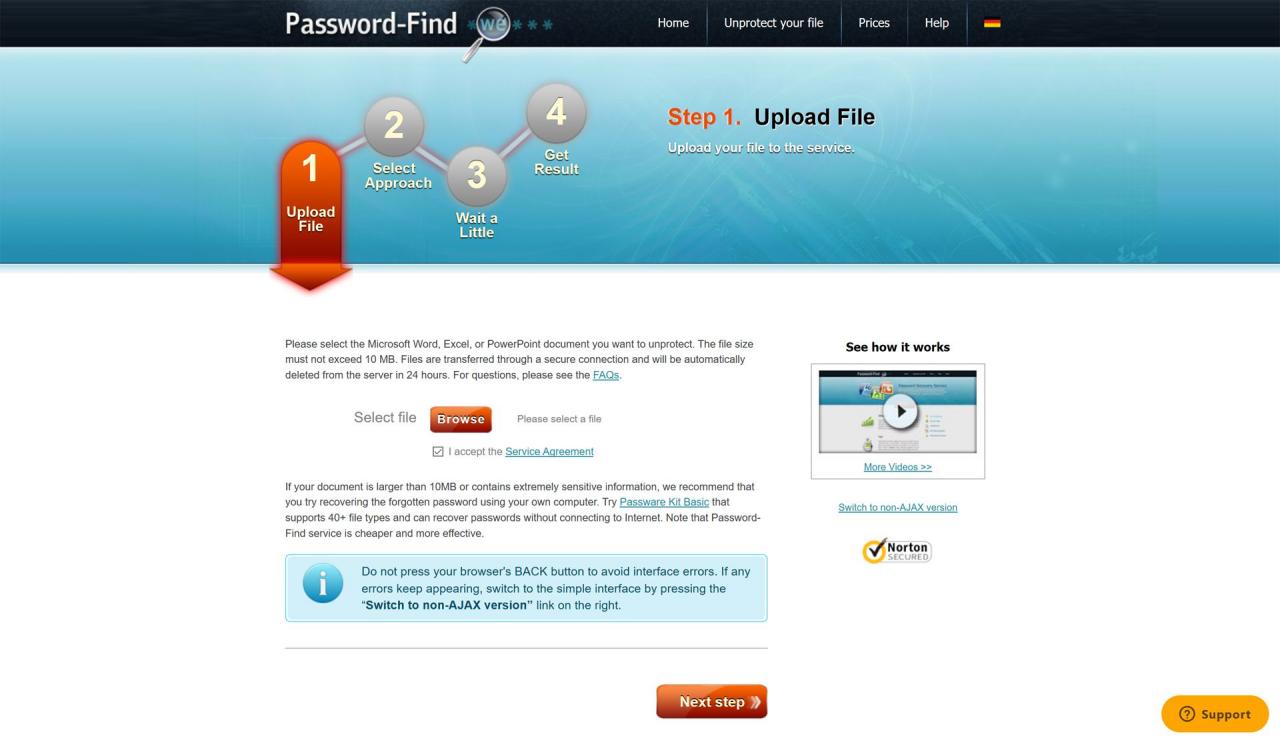
-
Klicken Sie Unserere und wählen Sie das kennwortgeschützte Word-Dokument aus, auf das Sie zugreifen möchten.
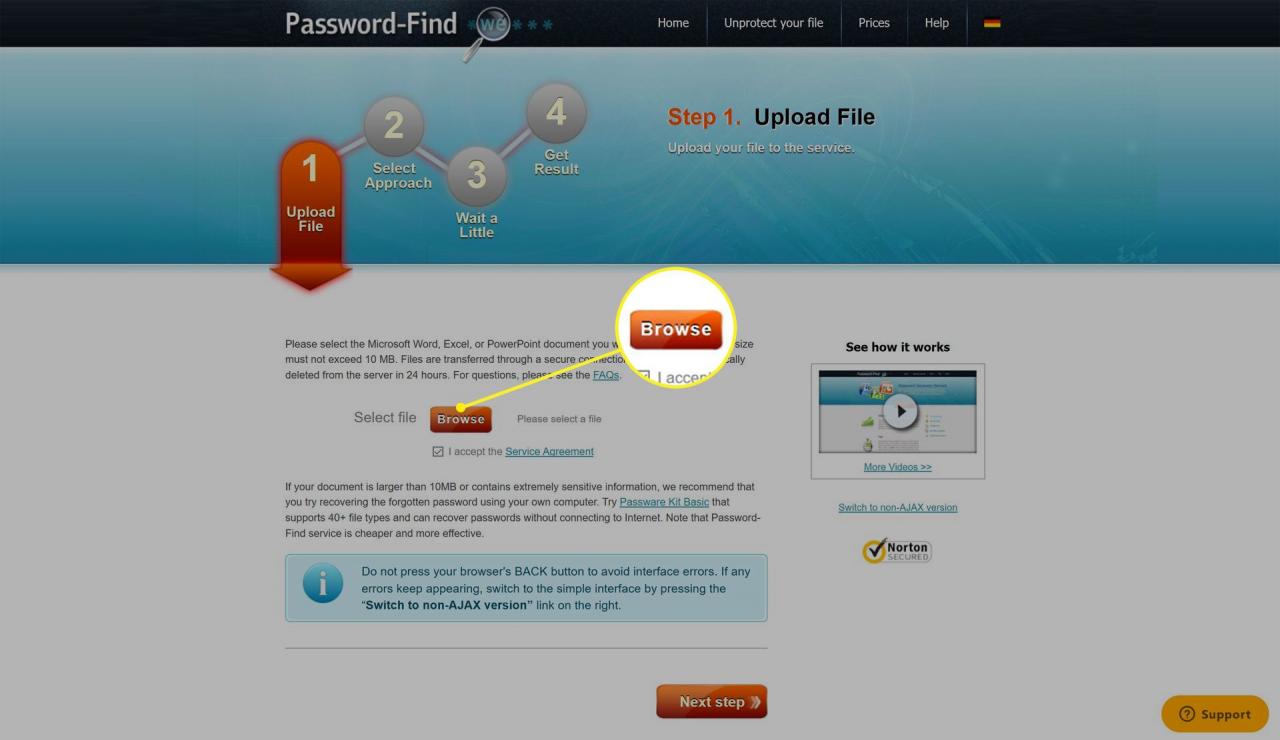
-
Klicken Sie Nächster Schritt.
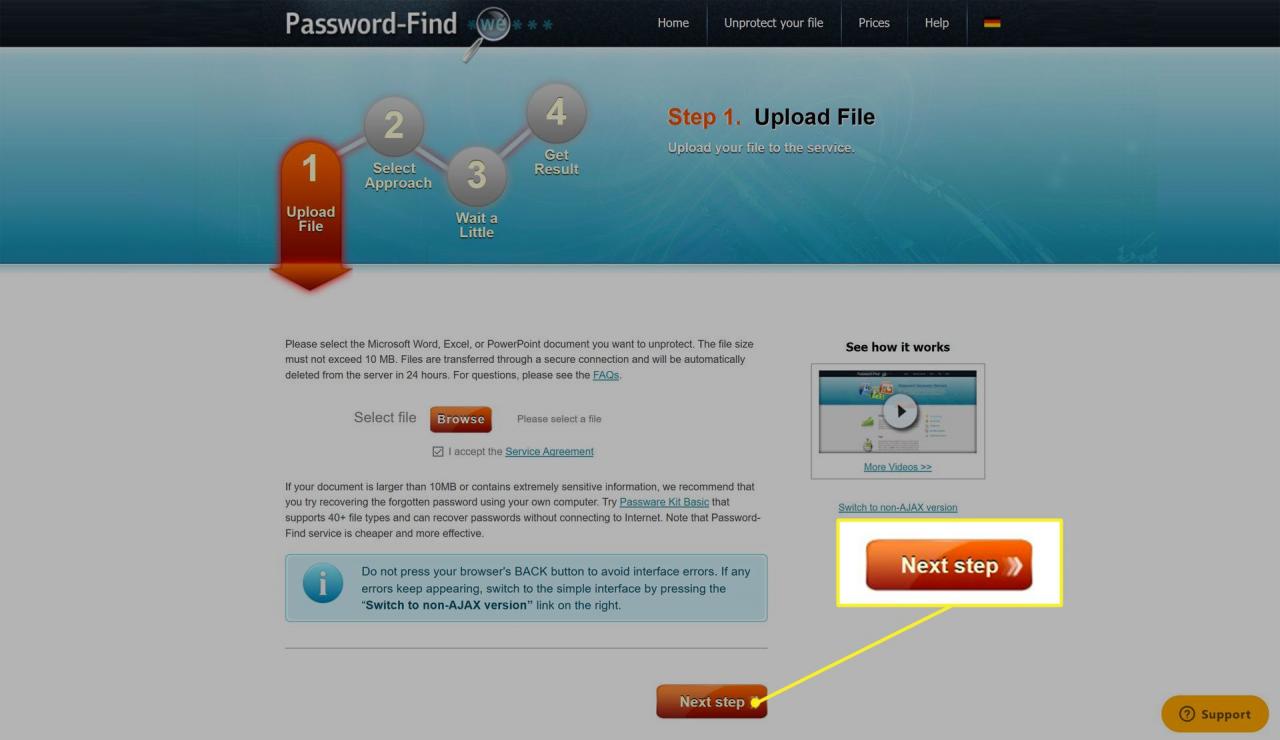
-
Klicken Sie auf den Aufzählungspunkt neben Entfernen Passwort und wählen Sie Nächster Schritt.
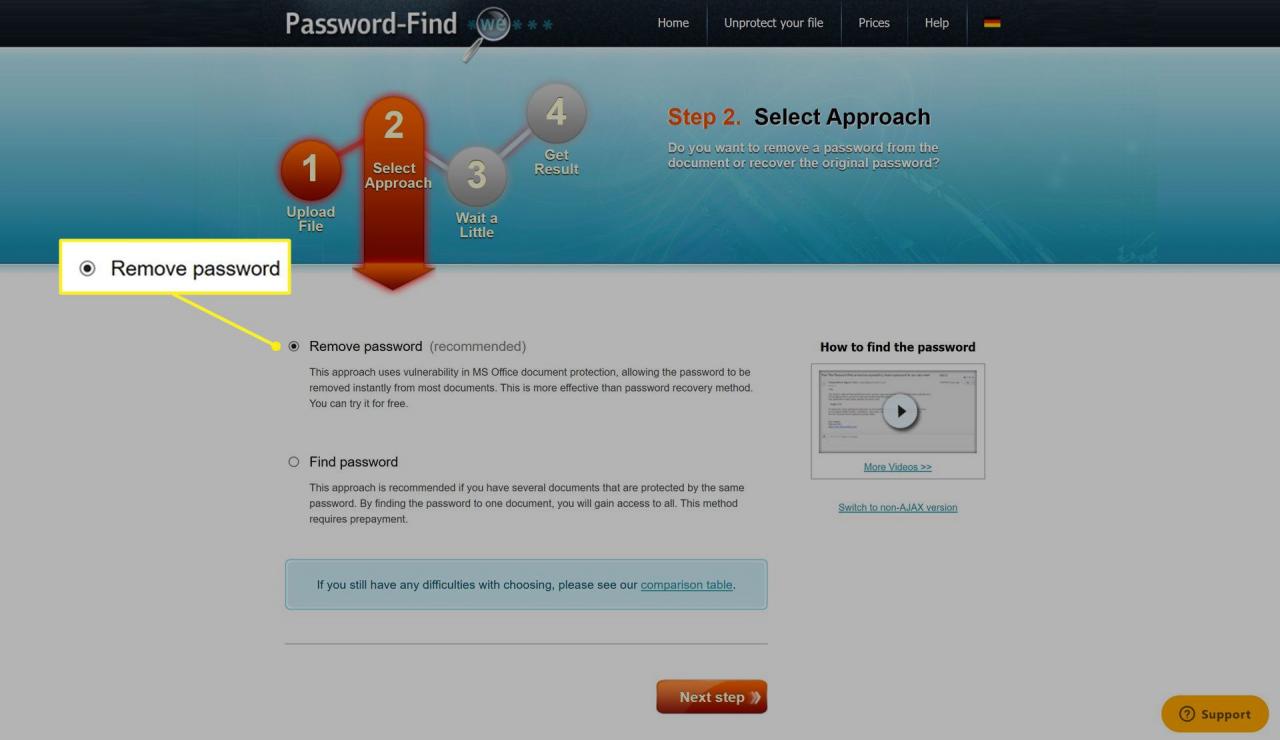
Diese Option bietet Ihnen Zugriff auf den Inhalt der Word-Datei und ist kostenlos. Die Option Passwort suchen erfordert die Zahlung und teilt Ihnen das Passwort mit.
-
Nach einigen Minuten ist der Vorgang abgeschlossen und Sie haben die Möglichkeit, das kennwortfreie Dokument herunterzuladen oder online als Google Doc anzuzeigen.
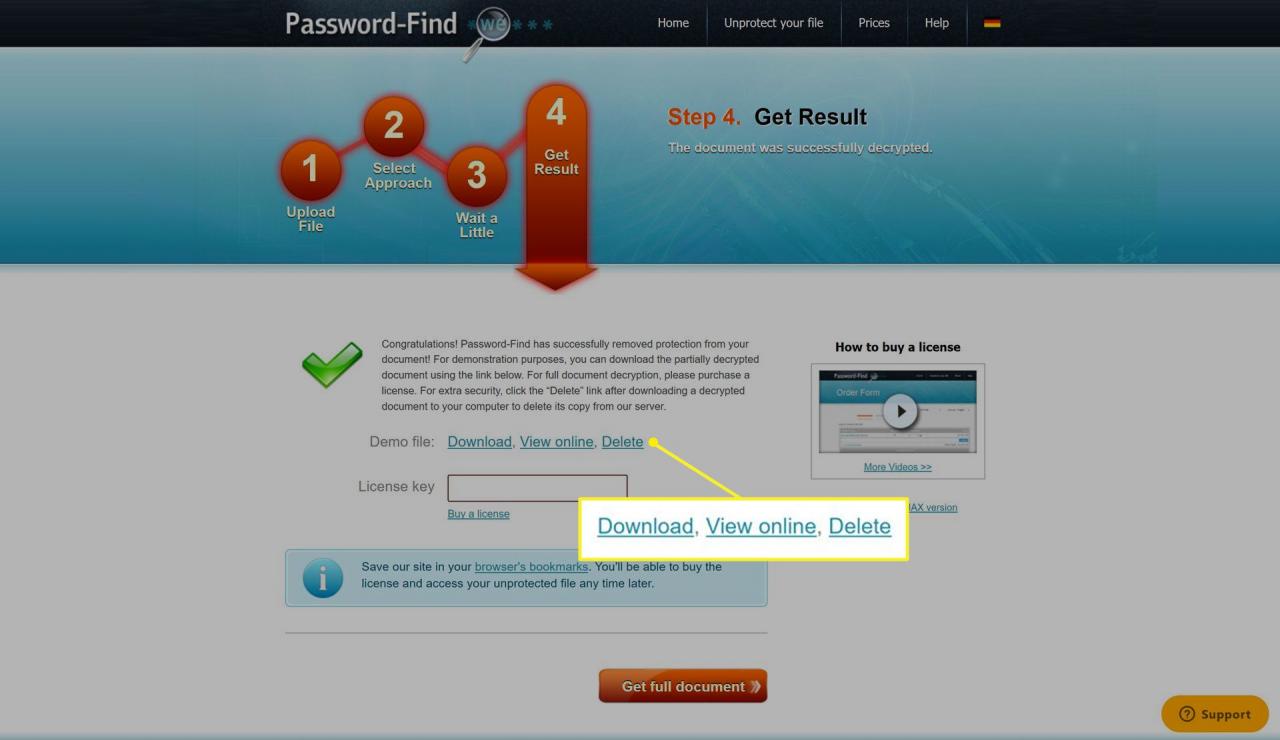
Sie können auch klicken Löschen um die Datei von den Servern der Site zu entfernen.

